
បណ្តាញបណ្តាញរួមបញ្ចូលគ្នារវាងកុំព្យូទ័រមួយក្រុមដែលមាននៅក្នុងបណ្តាញមួយដើម្បីចែករំលែកឯកសារនិងឧបករណ៍ផ្សេងទៀត។ ក្រុមហ៊ុន Microsoft បានណែនាំបច្ចេកវិទ្យានេះអស់រយៈពេលជាយូរមកហើយប៉ុន្តែវានៅតែប្រើនៅផ្ទះនៅការិយាល័យនិងក្នុងផលិតកម្ម។ ថ្ងៃនេះយើងនឹងប្រាប់អ្នកពីអ្វីដែលត្រូវធ្វើប្រសិនបើបរិស្ថានបណ្តាញបានបញ្ឈប់ត្រូវបានបង្ហាញ។
ពត៌មានសំខាន់
នៅក្នុងការធ្វើឱ្យទាន់សម័យមួយក្នុងចំណោមការអាប់ដេតរបស់វីនដូ 10 (1803) ក្រុមហ៊ុន Microsoft បានលុបកម្មវិធី "ក្រុមផ្ទះ" ដែលកុំព្យូទ័រត្រូវបានប្រមូលមុននោះដែលជាមូលហេតុចម្បងនៃបញ្ហាជាមួយនឹងការរកឃើញបណ្តាញ។ ប៉ុន្តែទោះបីជាបន្ទាប់ពីការធ្វើឱ្យទាន់សម័យក៏ដោយក្នុងកំឡុងពេលកំណត់មុខងារបឋមឧបករណ៍ដែលចេញពីបណ្តាញតែមួយមិនត្រូវបានបង្ហាញទេ។
ដំបូងត្រូវប្រាកដថាមុខងារត្រូវបានបើកដំណើរការនិងប៉ារ៉ាម៉ែត្ររបស់វាក៏ដូចជាប៉ារ៉ាម៉ែត្រចែករំលែកនៅលើឧបករណ៍ទាំងអស់ត្រូវបានកំណត់ត្រឹមត្រូវ។ ព្យាយាមកំណត់ការកំណត់ផ្លូវនិងបណ្តាញក៏ដូចជាការកំណត់កម្មវិធីកម្ចាត់មេរោគនិងខ្សែការពារវីនដូ។ ធ្វើឱ្យវានឹងជួយអ្នកក្នុងការណែនាំជាជំហាន ៗ ពីអត្ថបទខាងក្រោមនៅលើគេហទំព័ររបស់យើង។
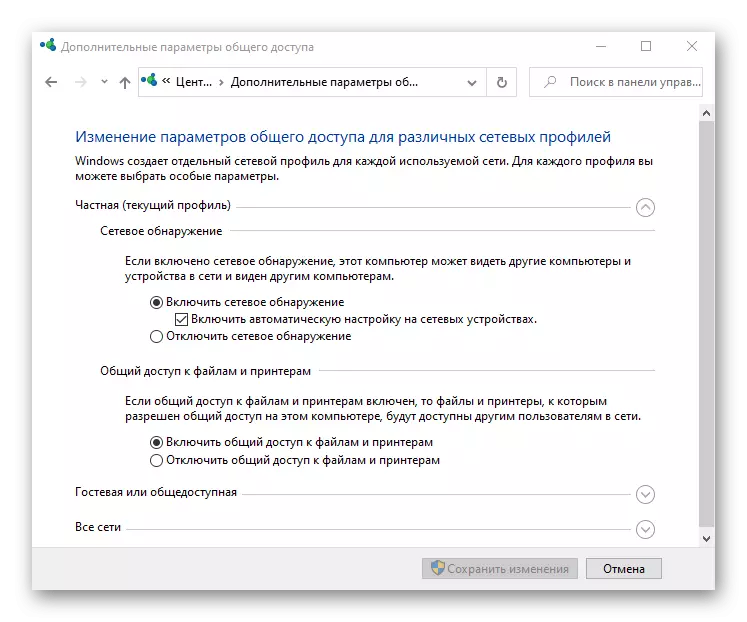
អានបន្ថែម:
តើធ្វើដូចម្តេចដើម្បីបើកការរកឃើញបណ្តាញនៅក្នុងវីនដូ 10
ដោះស្រាយបញ្ហាជាមួយនឹងភាពមើលឃើញនៃកុំព្យូទ័របណ្តាញនៅក្នុងវីនដូ 10
ការកំណត់ការចូលដំណើរការដែលបានចែករំលែកនៅក្នុងប្រព័ន្ធប្រតិបត្តិការវីនដូ 10
ដោះស្រាយបញ្ហាដោយប្រើថតបណ្តាញនៅក្នុងវីនដូ 10
វិធីទី 1: បើកដំណើរការសេវាកម្មរកឃើញបណ្ដាញ
បន្ទាប់ពីធ្វើបច្ចុប្បន្នភាពប្រព័ន្ធសេវាកម្មដែលទទួលខុសត្រូវចំពោះការរកឃើញឧបករណ៍នៅលើបណ្តាញមូលដ្ឋានប្រហែលជាចាំបាច់ត្រូវធ្វើម្តងទៀត។ ក្នុងពេលជាមួយគ្នានេះអ្នកត្រូវផ្លាស់ប្តូរប៉ារ៉ាម៉ែត្ររបស់ពួកគេដូច្នេះជាមួយនឹងការផ្ទុកកុំព្យូទ័រនីមួយៗពួកគេចាប់ផ្តើមដោយស្វ័យប្រវត្តិ។
- ការប្រើប្រាស់ការស្វែងរកបង្អួចកំពុងបើក "សេវាកម្ម" ។
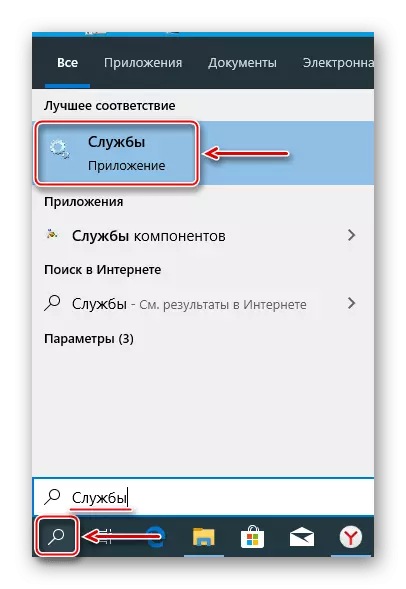
អានផងដែរ:
តើធ្វើដូចម្តេចដើម្បីបើកការស្វែងរកនៅក្នុងវីនដូ 10
ដំណើរការ "សេវាកម្ម" ខ្ទាស់ក្នុងវីនដូ 10
- យើងរកឃើញ "ម៉ាស៊ីននៃមុខងាររកឃើញនៃមុខងាររកឃើញចុចលើប៊ូតុងកណ្តុរខាងស្តាំហើយបើក" លក្ខណៈសម្បត្តិ "។
- នៅក្នុងប្លុក "ប្រភេទចាប់ផ្តើម" ជ្រើស "ដោយស្វ័យប្រវត្តិ" ដោយស្វ័យប្រវត្តិ "។
- ប្រសិនបើសេវាកម្មមិនដំណើរការសូមចុច "រត់" ហើយបន្ទាប់មក "អនុវត្ត" ។
- ចូលទៅកាន់ផ្ទាំង "ស្តារ" និងក្នុង "កុំព្យួទ័រដែលបានអនុវត្តនៅពេលដែលការបរាជ័យសេវាកម្ម" ប្លុកគ្រប់ទីកន្លែងខ្ញុំដាក់ "សេវាកម្មចាប់ផ្តើមឡើងវិញ" ចុច "អនុវត្ត" ហើយបិទបង្អួច។
- ឥឡូវសកម្មភាពទាំងអស់ខាងលើអនុវត្តចំពោះសេវាកម្ម:
"ការបោះពុម្ពផ្សាយធនធានរាវរកមុខងារ"

"ម៉ាស៊ីនភ្ញៀវ DHCP"
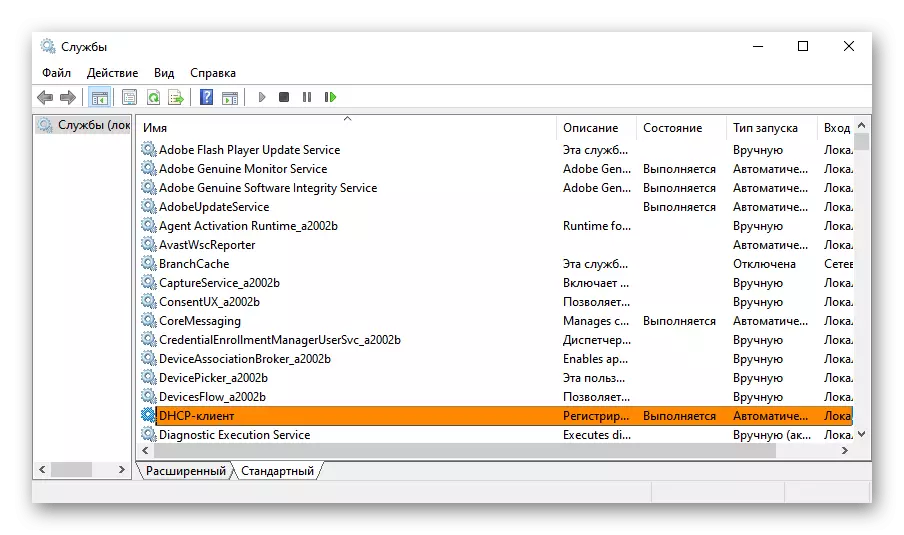
"អតិថិជន DNS"
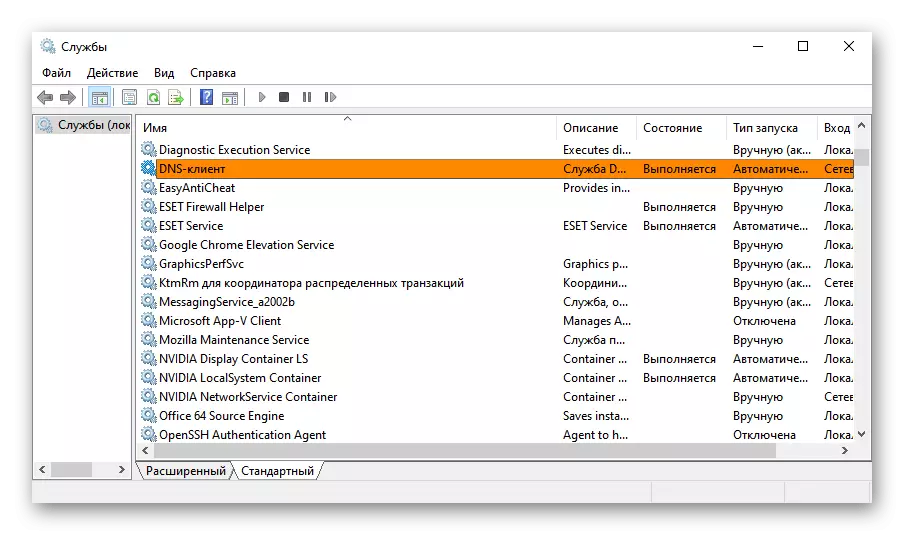
"ការរកឃើញអេសអេសឌីភី"
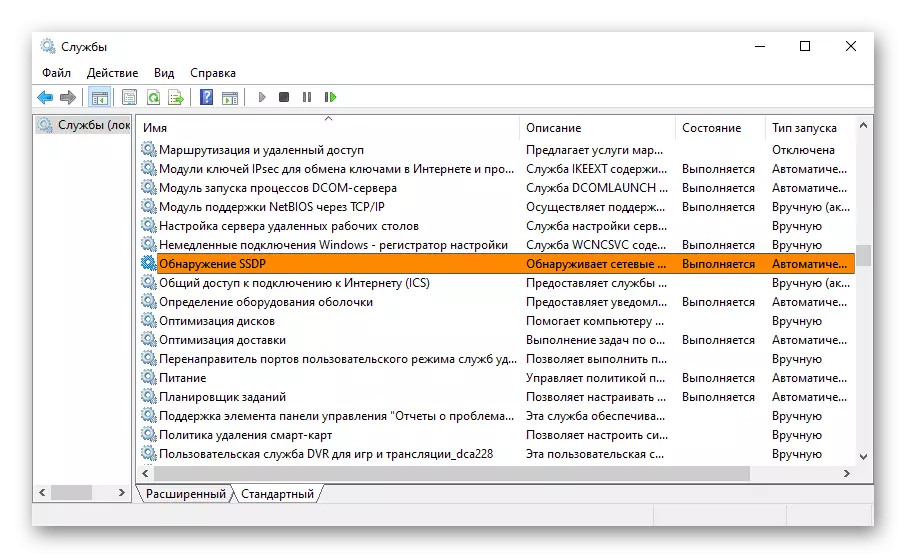
"ឧបករណ៍ PNP ជាសកល" ថ្នាំង។ ចាប់ផ្ដើមកុំព្យូទ័ររបស់អ្នកឡើងវិញ។

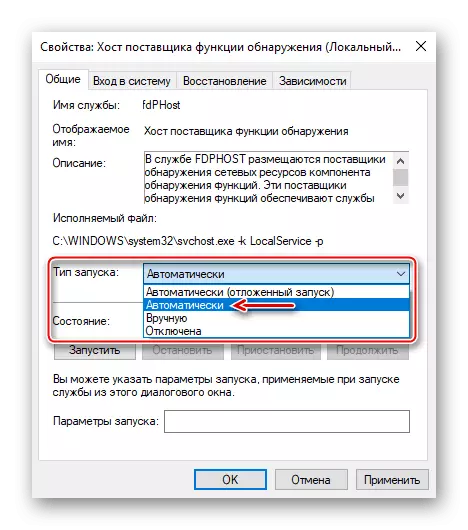
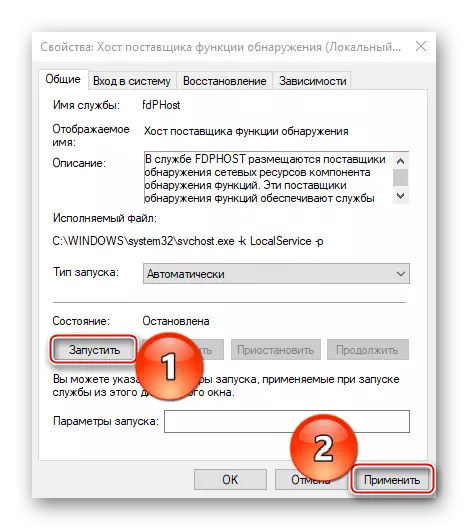
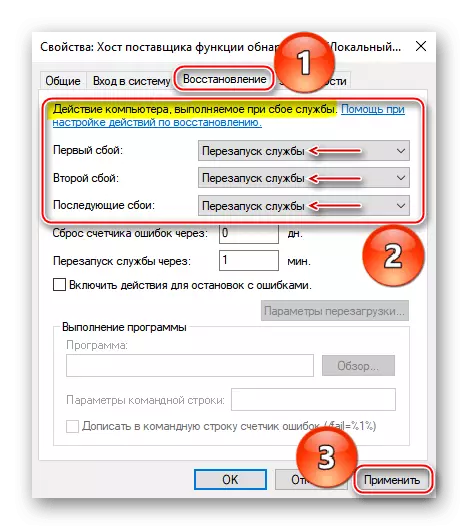

វិធីទី 2: បើកពិធីការ SMBV1
សម្រាប់ការចូលប្រើទូទៅនៃឧបករណ៍បណ្តាញពិធីសារកម្រិតកម្មវិធី SMB ត្រូវបានប្រើ។ ប៉ុន្តែដោយចាប់ផ្តើមពីការធ្វើបច្ចុប្បន្នភាពឆ្នាំ 1709 កំណែទីមួយរបស់វាបានបញ្ឈប់ការកំណត់ផ្តល់ជូនតែ SMBV2 និង SMBV3 ប៉ុណ្ណោះ។ ដូច្នេះឧបករណ៍មួយចំនួនដែលប្រើកំណែដែលហួសសម័យប្រហែលជាមិនត្រូវបានបង្ហាញនៅក្នុងបរិស្ថានបណ្តាញទេ។ ក្រុមហ៊ុន Microsoft បានបោះបង់ចោល SMBV1 ដូចដែលវាជឿជាក់ថាវាមិនផ្តល់ការការពារគ្រប់គ្រាន់ប្រឆាំងនឹងអ្នកបោកប្រាស់និងកម្មវិធីដែលមានគំនិតអាក្រក់ឡើយ។ ទោះយ៉ាងណាក៏ដោយអនុញ្ញាតការគាំទ្រសម្រាប់ពិធីការដែលហួសសម័យ។
- ដោយប្រើការស្វែងរក Windov, ដំណើរការ "ផ្ទាំងបញ្ជា" ។
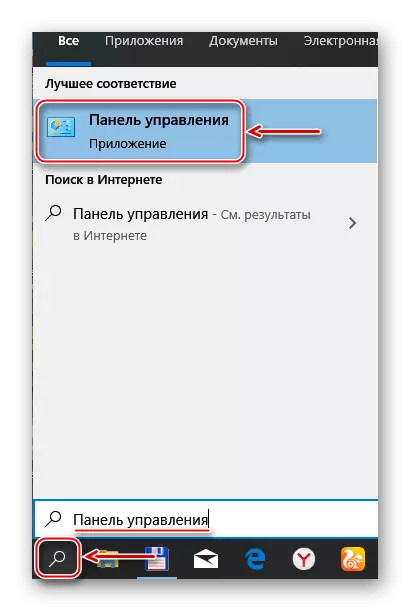
សូមអានផងដែរ: ការបើក "ផ្ទាំងបញ្ជា" នៅលើកុំព្យូទ័រដែលមានវីនដូ 10
- យើងចូលទៅកាន់ផ្នែក "កម្មវិធីនិងសមាសធាតុ" ។
- បើកផ្ទាំង "បើកដំណើរការឬបិទដំណើរការសមាសធាតុ" ។
- នៅក្នុងបង្អួចនៃបង្អួចសមាសធាតុវីនដូយើងដាក់ប្រអប់ធីកនៅពីមុខ "ការគាំទ្រសម្រាប់ការចែករំលែកឯកសារ SMB 1.0 / Cifs" ហើយចុចយល់ព្រម។ ចាប់ផ្ដើមកុំព្យូទ័ររបស់អ្នកឡើងវិញហើយពិនិត្យមើលវត្តមាននៃបរិស្ថានបណ្តាញ។
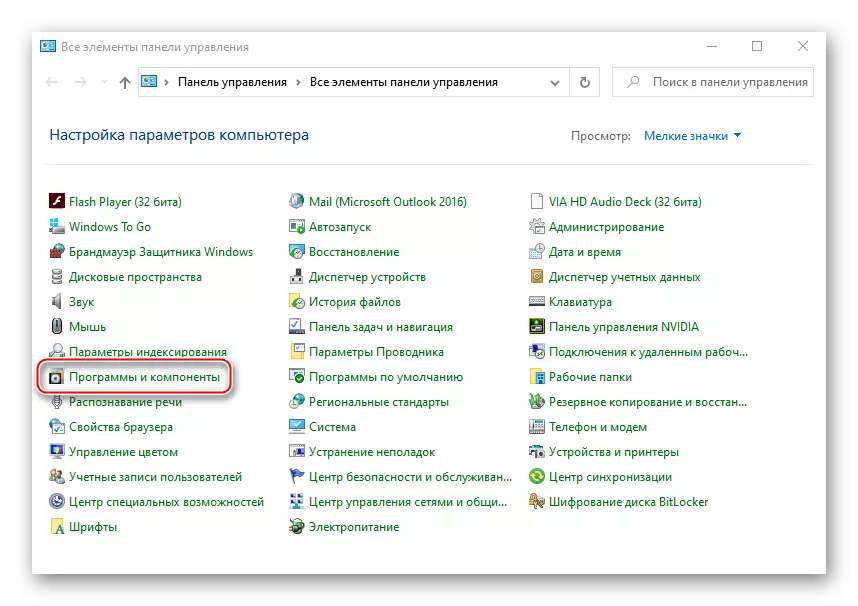
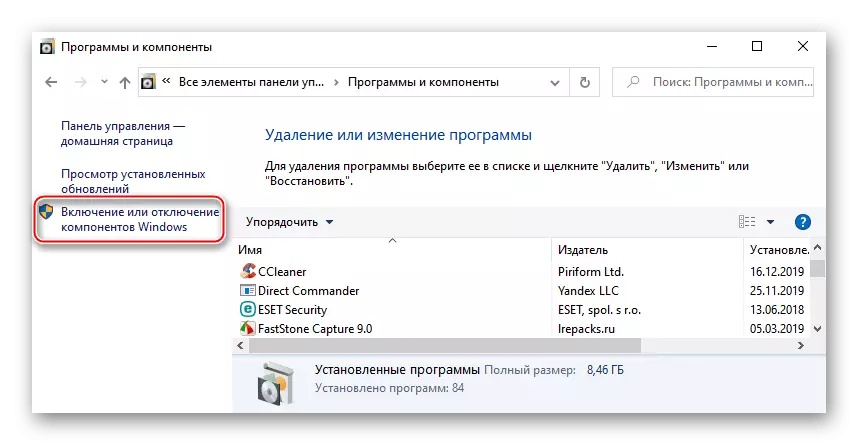
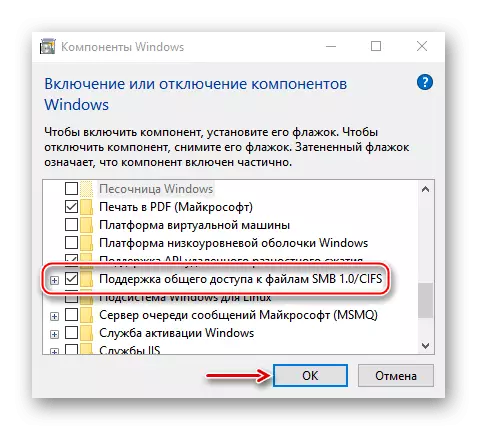
យើងសង្ឃឹមថាអនុសាសន៍ដែលបានស្នើនឹងជួយអ្នកដោះស្រាយបញ្ហាបរិស្ថានបណ្តាញ។ ប្រសិនបើឧបករណ៍ណាមួយនៅតែមើលមិនឃើញសូមរៀនសៀវភៅណែនាំរបស់ពួកគេប្រហែលជាពួកគេមិនត្រូវបានគេប្តូរតាមបំណងពេញលេញទេ។ ឬផ្ញើសំណើរដោយមានការពិពណ៌នាលំអិតនៃបញ្ហានៅក្នុងការគាំទ្រផ្នែកបច្ចេកទេសរបស់ Microsoft ដូច្នេះដំណោះស្រាយមួយទៀតបានបង្ហាញនៅទីនោះ។
